Расположение hdmi на телевизоре самсунг q90

Технология CEC (Consumer Electronics Control — у панасоник это Panasonic Viera Link, у Samsung — Anynet+, у Sony — BRAVIA Theatre Sync, у LG — SimpLink, у Sharp — Aquos Link и т.д.) разработана для того, чтобы позволить телезрителю управлять с одного пульта телевизора всеми подключенными к телевизору только через кабель HDMI версии 1.4 и выше и поддерживающими CEC устройствами. Так, например, мы можем подключить Blu-ray плеер к телевизору и управлять воспроизведением и меню плеера с помощью дистанционного пульта телевизора. Поддерживается совместное включение/выключение, регулировка громкости ресивера, управление воспроизведением и меню плеера.
Современные телевизоры, ресиверы, Blu-ray или DVD-проигрыватели, звуковые проекторы поддерживают технологию HDMI ARC/CEC (Audio Return Channel, возвратный аудиоканал) — благодаря которой телевизор с "HDMI IN (ARC)" порта посылает возвратный аудиосигнал на ресивер с помощью того же HDMI-кабеля, который ресивер использует для передачи видео на телевизор со своего выхода "HDMI OUT", что позволяет использовать только один кабель и один пульт дистанционного управления телевизора.
Штатно ресивер/саундбар является источником, поэтому всегда нужно подключать его выход "HDMI OUT" на вход в телевизор "HDMI IN (ARC)".
С версии HDMI 1.4 от 22 мая 2009 поддерживается функциональность возвратного аудиоканала (Audio Return Channel — ARC). Как правило, телевизор имеет только один вход HDMI IN с поддержкой ARC, так что важно именно к нему подключать ресивер/звуковой проектор или другой источник сигнала. А звук может воспроизводиться через встроенную аудиосистему ТВ, либо возвращаться с этого "HDMI IN" входа (да, именно со входа на выход, хоть это и звучит странно) телевизора по этому же кабелю через возвратный аудио канал на "HDMI OUT" ресивера/саундбара для воспроизведения через более качественную внешнюю аудиосистему. Это может быть как ресивер, так и звуковой проектор или другая аудио техника. А благодаря технологии HDMI CEC (Panasonic Viera Link, Samsung Anynet+ и т.д.) позволяет использовать один лишь пульт дистанционного управления телевизора для совместного включения/выключения и регулировки громкости проектора.

Достоинство ARC в том, что, как следует из названия, он позволяет по одному и тому же кабелю передавать аудио сигналы от любых подключенных к телевизору источников. Например, ко входу "HDMI 2" с поддержкой ARC подключен ресивер. Затем мы можем подключить Blu-ray плеер к HDMI 1, игровую консоль к HDMI 3, а телеприставку к HDMI 4 и затем можем воспроизводить звук через ресивер от любого источника.
Проще всего снять с телевизора звук с HDMI порта, маркированного как ARC, а источники подключить к остальным входам ТВ. То есть подключать все источники сигнала нужно к телевизору, а ресивер подключать одним HDMI-кабелем к разъёму "HDMI ARC" телевизора.
Важно: чтобы настройки HDMI-CEC не сбивались, нужно чтобы ресивер никогда не выключался из розетки, то есть только переводился в режим ожидания. При сбое электричества может потребоваться заново перенастраивать HDMI-CEC.
Ресивер является полноценным стыковочным элементом между плеером и телевизором, если последний подключается через HDMI, то возможно преобразование разных входов и масштабирование видео.
Оптический интерфейс Toslink (S/PDIF) без возможности управления пультом
Несмотря на то, что HDMI способен передавать звуковой сигнал, не вся техника имеет порт HDMI. В этих случаях, можно получить с телевизора цифровой стереофонический или сжатый многоканальный звук только с помощью оптического выхода на звуковой проектор или аудио/видео ресивер. HDMI ARC/CEC не всегда работает идеально, так что это потенциально более стабильный вариант, но не будет управления с пульта телевизора и не получится автоматически включать питание или использовать функции аудиоустройства!
DVD-проигрыватель без выхода HDMI можно подключить, например, напрямую к звуковому проектору оптическим кабелем и передать сжатый многоканальный звук в формате "Dolby Digital" или "DTS" в максимальном качестве, предоставив декодирование декодеру звукового проектора. А видеосигнал подать на телевизор при помощи трехпроводного компонентного кабеля YUV, YPrPb и YCrCb.
Как подключить цифровую приставку к телевизору Samsung – данный вопрос возникает у многих, кто недавно начали пользоваться цифровым ТВ. Некоторые модели телевизоров не поддерживают подобный формат, но эту проблему решает ресивер. В статье мы рассмотрим, какие телевизоры нуждаются в приставке, как подобрать антенну и процедуру подключения.

Каким телевизорам Самсунг необходима приставка
Некоторые модели Самсунг поддерживают цифровое ТВ без приемника. Такие телевизоры уже имеют встроенное Smart TV и могут спокойно подключиться к домашнему Wi-Fi. Тюнер с поддержкой DVB-T2 встраивается производителем в модели, выпущенные позже 2012 года. Сюда относятся серии – LS, M, Q, H, J, K, F, E. Они не требуют отдельной приставки, достаточно подключить антенну и выполнить начальную настройку через основное телевизионное меню.
Чтобы узнать, требуется ли ресивер, необходимо проверить модель телевизора. Номер расположен на задней панели. На представленном изображении устройство относится к серии F.

Необходимое оборудование
Из оборудования вам потребуется только антенна и сам приемник. Но, если телик итак поддерживает Smart TV, то ресивер не нужен. При выборе антенны могут возникнуть вопросы, ниже рассмотрим нюансы и особенности оборудования.
Какую выбрать антенну
В первую очередь следует узнать расстояние до ближайшей телевизионной вышки. Если ретранслятор расположен не далеко, то подойдет и простая антенна.

Таким образом можно представить следующую классификацию:
- Комнатные антенны. Хорошие показатели при приеме сигнала, если ретранслятор расположен поблизости – в городе или вблизи с домом. Расстояние до вышки не должно превышать 15 километров.
- Наружные. В случае, когда вышка находится на отдаленных расстояниях, то выбирайте устройство, работающее в дециметровом диапазоне. То есть, оно должно улавливать частоты от 470 до 860 МГц.

Хотите настроить цифровое ТВ в загородном доме, где вышка расположена на большом расстоянии? Выбирайте антенну вместе с усилителем.
Наружная антенна
При выборе наружной антенны учтите рекомендации:
- Выбирайте прибор без усилителя. Для наружных антенн не обязательно подобное оборудование.
- Предпочтение отдавайте направленным типам антенн.
- Если вы планируете настроить цифровое ТВ в дачном доме, где наблюдаются довольно сложные условия для приема сигнала, то приобретайте широкоугольные антенны.
- В более сложных условиях выбирайте с предусилителем.
Комнатная антенна
Многие модели комнатных антенн поставляются сразу с усилителем в комплекте. Это связано с тем, что представленные устройства не отличаются высокими показателями усиления.
Выбор ресивера
На рынке цифрового оборудования вы найдете множество ресиверов. Главное отличие заключается в функционале, от чего и зависит стоимость приставки.
Если у Вас остались вопросы или есть жалобы - сообщите нам

Задать вопрос

Давать определенные рекомендации по выбору приставки не имеет смысла. Выбирайте устройство по своим предпочтениям, учитывая и финансовую составляющую. Но, не стоит приобретать слишком дешевый ресивер.
Как подключить приемник цифрового ТВ к телевизору Samsung
Процедура подключения приставки зависит от имеющихся входов в телевизоре и на самом тюнере. Ниже мы подробно изучим, как подключить приставку цифрового телевидения к телевизору Самсунг, используя разные разъемы.
Подключение цифровой приставки к телевизору Samsung через тюльпаны (RCA)
Подключение через тюльпаны является самым доступным вариантов. Выходы RCA имеются во всех моделях устройств. Подсоедините кабели по цветам – красный к красному разъему, белый к белому и т.д. Если по желтому проводу передается изображение, то остальные два отвечают за передачу звука.
SCART
SCART уже давно не используется в новых телевизорах. Такой разъем встречается только в старых моделях. Чтобы воспользоваться данным выходом вам потребуется переходник на RCA.

Представленный выход имеется во всех новых телевизорах. HDMI отличается лучшим качеством передачи, предоставляя хорошее изображение и звук. Подключите кабель к ресиверу и в разъем в телике.
RF применяется только в старых устройствах. На тюнере имеются два таких входа – IN и OUT. Первый необходим для закодированного сигнала, а второй осуществляет подключение к самому телику.
Как подключить телевизор Самсунг к цифровому телевидению без приставки
Современные устройства Самсунг подключаются к цифровому ТВ без тюнера. Процесс настройки не сложен, ведь она осуществляется автоматически самой системой, достаточно выбрать нужный параметр. Инструкция:

Подсоединяем к старому ТВ
Подключение к старым телевизорам Самсунг не отличается сложностью. Отличие заключается в разъемах. Вы можете воспользоваться портом SCART, антенным входом или RCA.
Поиск и настройка доступных каналов
Подсоединив приставку, запускаем поиск телетрансляций:
Проверьте обнаруженные каналы, если их список совпадает с заявленным провайдера, то значит автопоиск завершился успешно. Если каналов не хватает, то воспользуйтесь ручным поиском, дополнительно поменяйте расположение антенны.
Проверка качества сигнала
Проверить сигнал можно посредством нескольких нажатий кнопки INFO. На экране вы обнаружите 2 шкалы, которые продемонстрируют качество. Нормальный показатель – не менее 70 процентов. Если значение меньше, то поменяйте местоположение антенны. Затем снова проверьте показатели шкалы.
Наиболее распространенные проблемы при подключении
К распространенным проблемам относятся следующие неполадки:
Можно ли подключить к приставке 2 телевизора Самсунг
Если вы решите подключить к тюнеру сразу два телевизора, то они будут демонстрировать одинаковую трансляцию. Для подключения используйте кабельный делитель. Чтобы устройства показывали разные изображения и работали отдельно друг от друга, воспользуйтесь вторым ресивером.
Мила Артюхова (Написано статей: 40)
Бытовая техника для дома очень усложнилась, распространены комплексы, заменяющие кинотеатр на дому. В инструкции к технике есть подробное описание как подключить домашний кинотеатр Самсунг к телевизору, не у всех получается выполнить все шаги правильно. Часто возникают проблемы с выводом звука или картинки. В магазине могут предложить дополнительную платную услугу, но любому по силам выполнить процесс самостоятельно.

В чем особенности подключения домашнего кинотеатра к телевизору Самсунг

Важно: все манипуляции по присоединению системы к телевизору производят при отключенном питании.
Основная трудность в подключении домашнего кинотеатра заключена в комплектности технического оборудования:
- ресивер – обработчик сигнала. После обработки передает звук и изображение на экран;
- источник сигнала – обычно плеер одного из форматов: DVD или Blue ray;
- аудиосистема – пара задних колонок, пара передник, центральная консоль;
- сабвуфер;
- провода и кабели, соединяющие между собой части системы.
Самая главная сложность как подключить домашний кинотеатр Samsung к телевизору Samsung – найти соответствие между видами проводов и кабелей и гнездами на технике, соблюдая последовательность присоединения.
В зависимости от источника аудио сопровождения (акустические колонки или ТВ), последовательность и гнезда на устройствах будут отличаться.
Вывод звука через HDMI кабель
Для подключения ресивера к телеприемнику, чаще всего используют HDMI провод. Именно он дает наилучшее качество звука и картинки. Чтобы понять есть и возможность вывести звук с его помощью, нужно убедиться:
- на ресивере есть HDMI IN;
- на телевизоре присутствует OUT этого формата.
При наличии разъемов технику соединяют проводом, включают оба устройства и активируют ARC. На телеприемнике в меню “Настройки” выбирают пункт, позволяющий воспроизводить звук с внешнего устройства. Удобство данного вида соединения состоит в одновременном выводе как звука, так и изображения.
На заметку: при покупке HDMI не стоит экономить. Провод сомнительного производителя не сможет воспроизвести сигнал корректно, начнутся перебои в работе (лучше всего подойдет версия 1.4 или 1.4b).
Настройка звука с помощью оптического кабеля
Необходимо убедиться, что оптическое подключение возможно:
- на ТВ есть OPTICAL OUT;
- на обработчике сигнала OPTICAL IN.
Такое соединение позволит получить стабильный сигнал, невосприимчивый к электромагнитному излучению – работа без помех. Алгоритм действий такой же, как и при других подключениях: включить приборы, выбрать в качестве источника в “Настройках” внешний носитель. На некоторых моделях ресивера или ТВ настройка происходит в автоматическом режиме.
Подключаем через коаксиальный кабель

Не менее качественное звучание обеспечит коаксиальный провод. Он должен соединить между собой разъем OUT на телевизоре и IN на ресивере. Позволяет осуществить передачу объемного многоканального аудио и видео в хорошем качестве.
Частые ошибки при подключении
При самостоятельном подсоединении оборудования стоит внимательно ознакомиться с инструкцией или пригласить специалиста, который настроит весь комплекс и корректно подключит акустику. При самостоятельном выполнении, возникают ошибки:
Заключение
Корректное подключение системы к ТВ – это просто. Для этих целей понадобится приобрести качественные соединительные элементы. Для этих целей лучше всего подойдет формат HDMI, поскольку обеспечивает качественный сигнал аудио и видео. Для корректной работы оборудования, лучше приобретать приемник и кинотеатр одного производителя.
Джеф Коллинс (Написано статей: 142)
В настоящее время большое количество мультимедийной техники имеет порты HDMI: телевизоры, мониторы, различные приставки, плееры и т.п. Чем таким HDMI заслужил свое обширное распространение, и для чего он нужен на телевизоре, рассмотрим в статье.

Что такое HDMI в телевизоре
Hdmi – это технология, позволяющая передавать многоканальный звук, а также видеоданные в фотмате Hd с высокой скоростью. Над ее разработкой работают многие известные компании: Sony, Phillips, Hitachi, Thomson и др. Кроме того, интерфейс снабжен защитой передаваемых данных от копирования и, помимо звука и изображения, может передавать Ethernet-сигнал, а также управляющие команды.
Кабель HDMI состоит из 19 проводов. Цифровой сигнал передается без сжатия по данному шнуру со скоростью от 4.9 Гбит/сек. К тому же нет необходимости передавать отдельно аудио сигнал, как было в аналоговой передаче данных. Таким образом, можно соединять любую технику при наличии соответствующих разъемов для высокоскоростной цифровой передачи звука и видео.

Зачем может понадобиться такой разъем в ТВ. Современные телевизоры – это уже не просто устройство для просмотра телепередач и кино. Смарт функции значительно расширили их возможности. Наличие большого количества выходов, в том числе порта hdmi, стало необходимостью. Разберемся, для чего нужен hdmi в телевизоре.
Название hdmi означает, что данный интерфейс является мультимедийным интерфейсом высокого разрешения. К телевизору можно подключить компьютер, ноутбук и множество других устройств, и использовать его вместо монитора. Ведь экран ТВ имеет большие размеры, чем монитор ПК. Поэтому смотреть фильм или играть становится гораздо удобнее.
Как выбрать HDMI кабель для ТВ
Для того, чтобы выбрать подходящий шнур, для начала нужно понимать, какая длина нужна. Стандарт предусматривает длину провода от 0.75 до 10 метров. Но при необходимости его можно удлинять с помощью усилителей-повторителей. Причем, чем длиннее планируется использовать шнур, тем толще он должен быть. Но рекомендуемая длина не должна превышать 3 метра. Разъем HDMI выглядит похожим на USB, но со скошенными углами. Присмотритесь к своей технике, вы можете обнаружить несколько таких портов. Перед тем как подключать устройства нужно выяснить, какой именно протокол HDMI поддерживает ваш прибор.
Качество передаваемого сигнала будет зависеть не только от протяженности кабеля, но и от материала, из которого он изготовлен. Существуют разные спецификации кабеля, имеющие различную пропускную способность и другие характеристики, которые будут описаны ниже. На данном этапе следует знать, информацию какого качества и объема предполагается передавать.

Еще одно из преимуществ провода этой технологии – его невысокая стоимость. Но производители идут на различные ухищрения, чтобы повысить цену кабеля. Это может быть наличие ферритовых колец, позолоченных контактов или экранирование золотой фольгой, которые обеспечивают оптимальное качество передачи, и защищают от помех. Однако самый обычный кабель и шнур с такими дополнениями будут одинаково выполнять свои функции, вот почему нет необходимости в приобретении излишне дополненных кабелей.
Классификация и типы HDMI
Кабель по своей структуре состоит из:
- внешней оболочки;
- оплетки или экрана с медными жилами без изоляции для пайки;
- еще одного экрана из фольги;
- оболочки из полипропилена;
- экранированных витых пар для передачи информации;
- неэкранированных витых пар для сигналов SDA SCL;
- других проводящих элементов для питания и управляющих сигналов.
Есть такие понятия как протокол и кабель Hdmi. Протокол – это те правила, по которым передаются данные от источника к приемнику. Версии протоколов постоянно выпускаются новые и, начиная с 2002 года, их насчитывается уже более десятка от 1.0 до 2.1. Сейчас уже их выпускают без нумерации, чтобы не путать пользователей. Что хорошо – все версии имеют обратную совместимость, то есть новые, хоть и имеют больше функций, но отлично взаимодействуют с ранними версиями.

Для поддержки протоколов существует такие виды кабеля:
- Standart. Подходит не для очень требовательной техники. Поддерживает разрешение 720p и не выше 1080i с частотой 60 Гц. Со скоростью передачи не выше 4.9 Гбит/сек, глубина цвета 24 бита.
- High Speed. Поддерживает разрешение 2160p с частотой 30 Гц, может передавать 3D в Full Hd, имеет пропускную способность от 8.16 до 10.2 Гбит/сек, глубина цвета 48 бит.
- Premium High Speed. Может передавать данные с разрешением в ультра-HD (4K), частота 60 Гц. 3D также передается в ультра-качестве. Скорость – 18 Гбит/сек.
- Ultra High Speed. Поддержка разрешения до 8К. На настоящий момент максимальная скорость передачи данных – 48 Гбит/сек, поддерживает все протоколы технологии.
- Standard Automotive Cable – предназначен для использования в транспортных средствах.
В наименовании кабеля может быть Ethernet, что значит, можно с его помощью устанавливать соединение с интернетом
Типы разъемов также могут быть различными, делятся на такие типы:
- А. Полноразмерный HDMI, наиболее часто встречающийся в крупной технике, 19-контактный, может работать с одноканальным DVI-D.
- В. 29-контактный. Совместим с двуканальным DVI-D и практически не используется в быту.
- C или miniHDMI. Применяется для многих портативных устройств.
- D или microHDMI. Имеет еще меньший размер, чем предыдущий тип. Также используется в портативной технике.
- Е или автомобильный. Имеет дополнительный фиксирующий соединитель, который предотвращает разъединение от вибрации, и оболочку для защиты от влаги и пыли.
Существуют кабели для взаимодействия устройств с такими разъемами:

- HDMI-HDMI. Оптимальное подключение к ТВ или домашнему кинотеатру от прочих источников мультимедийного контента: наилучшее качество передаваемой информации.
- HDMI-MicroHDMI и HDMI-MiniHDMI. Отличное решение для передачи данных с небольших девайсов: планшетов, телефонов и т.п. на большой экран с возможностью просмотра в ультра-качестве.
- MiniHDMI-MiniHDMI. Способен передавать данные в 720p, 1080i и 1080. Пропускная способность ограничивается 10 Гбит/сек.
- HDMI-DVI. Используется, если одно из устройств имеет вход более старой технологии DVI. Обычно применяют, когда нужно вывести изображение с ПК или ноутбука на экран ТВ.
При подключении двух устройств одно из них будет работать на вход, а другое на выход (out). И нужно будет включить соответствующий режим приема сигнала. Более подробное подключение и настройку данного кабеля рассмотрим дальше.
Подключение и настройка HDMI кабеля
Для подключения двух устройств, например, ТВ и ноутбука, техника должна быть отключена. Hdmi кабель нужно подсоединить к hdmi разъему ноутбука и ко входу hdmi телевизора. Теперь включаем устройства. По миганиям экрана ТВ, можно понять, что он определил нужное соединение с внешним источником. Телевизор потребуется поставить в режим AVI и выбрать тот вход, к которому подключен кабели (так как HDMI портов может быть несколько).
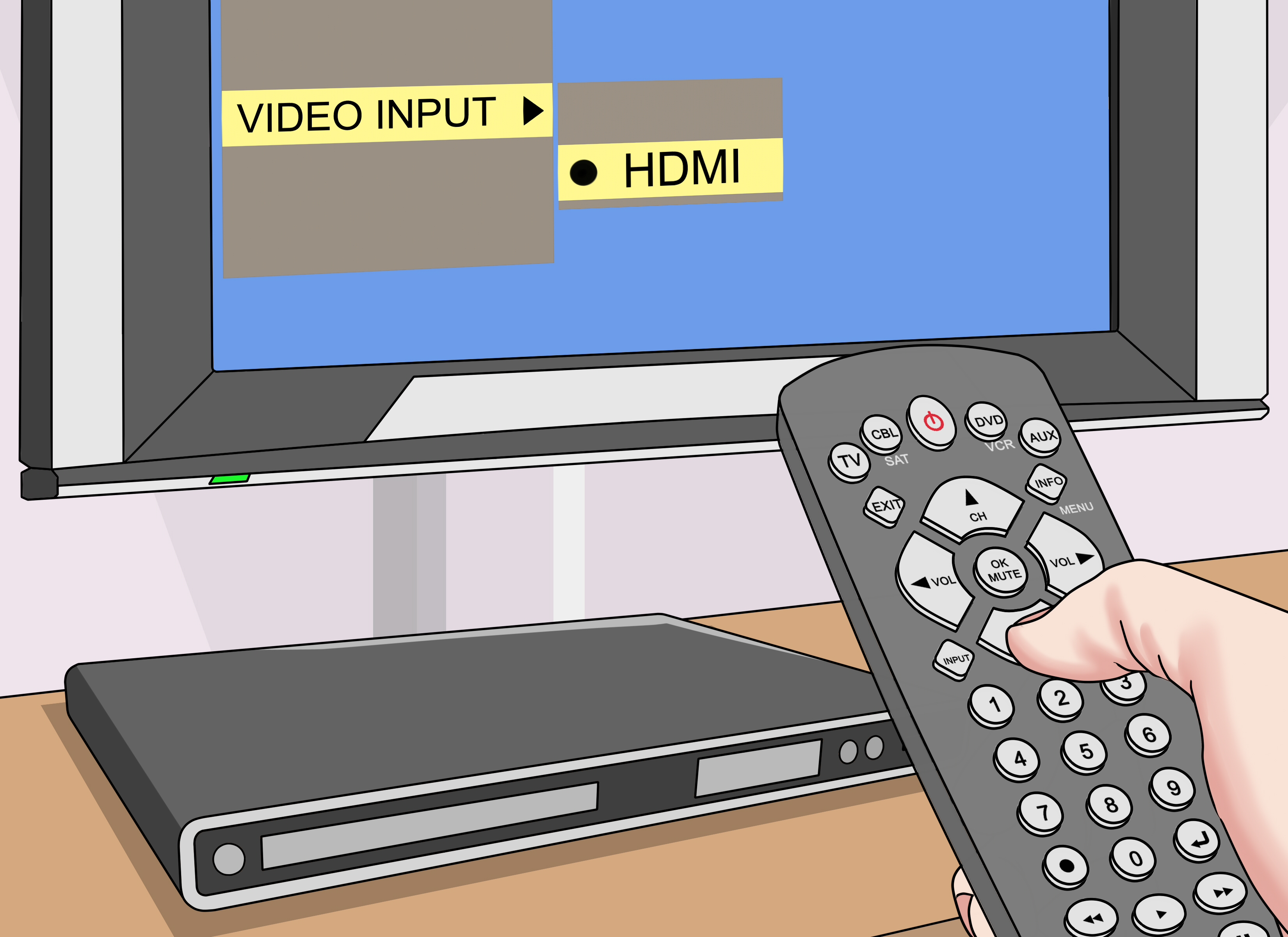
HDMI – это очень удобная технология, позволяющая подключать различную технику для передачи аудио и видео информации в высоком качестве без задержек. Наиболее часто применяется для вывода фильмов или игр на экран большего размера. Стоимость такого кабеля невысока, а настройка подключенных устройств не должна вызывать затруднений.

Иногда надоедает всматриваться в маленький экран телефона. Зрение от этого только ухудшается. Куда приятнее смотреть на большой экран телевизора, а выполнять действия на том же телефоне, лёжа на диване. Для этого нужно продублировать картинку со смартфона на ТВ. Как это сделать?
Какие возможности даёт подключение телефона к телевизору
Функции у телефона остаются те же, только выполнять некоторые действия будет теперь приятнее и комфортнее:
С помощью Screen Mirroring

Кликните по иконке Screen Mirroring

Кликните по круглому значку на шторке

Выберите свой ТВ в списке

Выберите первую опцию в перечне
-
Как и в предыдущем случае опускаем шторку.

Отодвиньте верхнюю шторку

Перейдите на следующую страницу со значками

Тапните по плитке Smart View

Выберите свой телевизор в меню

Скачайте программу Samsung Smart View со своего маркета
В функционал входит дублирование экрана, управление ТВ с помощью телефона как пультом, использование телефона как игрового джойстика, выключение ТВ или активация спящего режима телевизора.
Miracast
Рассмотрим подробнее процесс подключения на примере смартфона Sony Xperia:

Технология MHL
Все предыдущие технологии были основаны на беспроводных технологиях. Здесь мы будем использовать кабельное подключение. Чтобы соединить два устройства, нам понадобится провод с выходами HDMI и Micro USB. При этом и ТВ, и смартфон должны поддерживать технологию MHL. Узнать о поддержке можно опять же из документации.
Как организовать соединение с помощью адаптера и кабеля:
-
Подключите адаптер MHL-HDMI к смартфону через слот Micro USB.

Сначала нужно подключить телефон к адаптеру (переходнику)
Проводное подключение будет более стабильным и быстрым, чем беспроводное. Но при этом у вас в квартире прибавится проводов.
Читайте также:


